"Právě jsem smazal aplikaci ze své domovské obrazovky, ale když jsem ji šel znovu nainstalovat, App Store právě řekl otevřít, googloval jsem, že aplikace je v mé knihovně aplikací, jak odstranit aplikaci z knihovny aplikací?"
Od iOS 14 není správa aplikací na iPhonu a iPadu přímočará, částečně kvůli knihovně aplikací. Tato příručka vysvětlí, jak na to odebrat aplikace z knihovny aplikací obrazovky a další znalosti, které byste měli znát.
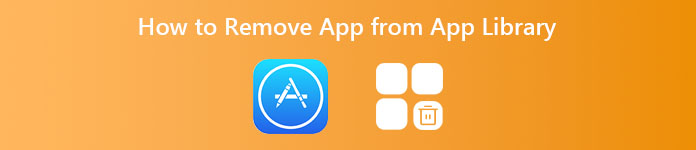
- Část 1. Jak odebrat aplikaci z knihovny aplikací
- Část 2. Jak odebrat aplikace z knihovny iTunes
- Část 3. Nejlepší způsob, jak odebrat aplikaci z knihovny aplikací pro iPhone
- Část 4. Časté dotazy o tom, jak odebrat aplikaci z knihovny aplikací
Část 1. Jak odebrat aplikaci z knihovny aplikací
Knihovna aplikací je nová obrazovka na iPhonech se systémem iOS 14 a novějším. Obsahuje všechny aplikace ve vašem telefonu, včetně nativních aplikací a aplikací třetích stran. Aby vám pomohla rychle přistupovat k aplikacím, tato obrazovka je organizuje podle typů, jako jsou Sociální sítě, Zábava, Produktivita atd. Bohužel dosud nemůžete své aplikace mezi složkami přesouvat ručně. Navíc nemůžete přejmenovat složky na obrazovce Knihovna aplikací.
Obrazovku Knihovna aplikací lze z domovské obrazovky otevřít dvěma způsoby, klepnutím na Knihovnu aplikací v doku nebo přejetím prstem doleva z poslední domovské obrazovky.
Na obrazovce Knihovna aplikací každá složka zobrazuje pouze tři velké ikony aplikací a čtyři malé ikony aplikací. Můžete zadat konkrétní složku a zobrazit všechny aplikace nebo vyhledat aplikaci pomocí Hledat bar. Díky této funkci se uživatelé mohou zbavit přeplněné a chaotické domovské obrazovky.
Chcete-li odebrat aplikace z knihovny aplikací, postupujte takto:

Krok 1Z domovské obrazovky přejděte na obrazovku Knihovna aplikací.
Krok 2Poté zadejte příslušnou složku a vyhledejte cílovou aplikaci nebo ji vyhledejte pomocí Hledat bar.
Krok 3Dlouze stiskněte cílovou aplikaci a zobrazí se seznam kontextové nabídky. Vybrat Přidat na plochua aplikace bude odebrána z knihovny aplikací na vaši domovskou obrazovku. Pokud stisknete Smazat aplikaci, bude odinstalován.
Krok 4Nyní se vraťte na domovskou obrazovku a uvidíte aplikaci.
Poznámka: Když chcete odeslat aplikaci do knihovny aplikací z domovské obrazovky, podržte aplikaci a klepněte na Odebrat aplikaci a potom stiskněte tlačítko Odebrat z domovské obrazovky.
Část 2. Jak odebrat aplikace z knihovny iTunes
Přestože je iTunes zastaralý, mnoho uživatelů iPhone je stále používá ke správě svých aplikací a multimediálního obsahu na počítači. Postupem času můžete mít v knihovně iTunes spoustu aplikací. Nejlepší způsob, jak zabránit nechtěným aplikacím v synchronizaci s iPhone, je odstranit je z knihovny iTunes.
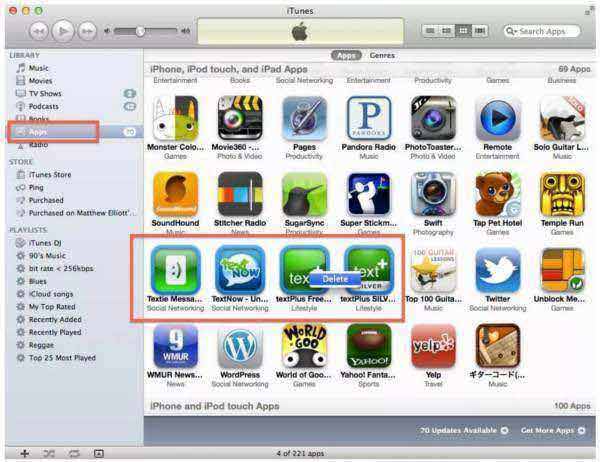
Krok 1Spusťte v počítači iTunes a aktualizujte jej na nejnovější verzi. Připojte svůj iPhone k iTunes.
Krok 2Přejít na Synchronizace aplikací seznam. Poté přepněte na aplikace pod záložkou Knihovna pokud je na stránce mnoho nezaškrtnutých aplikací Synchronizace aplikací seznam.
Krok 3Stiskněte Ctrl na PC nebo Příkaz na Macu a vyberte nechtěné aplikace. Dále stiskněte Vymazat na klávesnici.
Krok 4Po zobrazení výzvy klikněte na ikonu Vymazat tlačítko a vyberte Přesunout do koše abyste vyhověli odebrání aplikací z knihovny iTunes.
Poznámka: Tímto způsobem trvale odstraníte duplicitní fotografie. Před smazáním si proto fotky raději zálohujte na cloudový server.
Část 3. Nejlepší způsob, jak odebrat aplikaci z knihovny aplikací pro iPhone
Apple představil funkci App Library, která uživatelům pomáhá spravovat jejich aplikace, ale také je matou při odebírání aplikací z iPhonů. Naštěstí, Apeaksoft iPhone Eraser vám může pomoci vyřešit problém. Umožňuje vám zobrazit náhled všech aplikací na iPhone a odstranit je z knihovny aplikací jejich odinstalováním.

4,000,000 + Stahování
Odeberte aplikace z knihovny aplikací iPhone a domovské obrazovky.
Náhled aplikací pro odinstalaci.
Smazat data aplikace spolu s aplikacemi při odstraňování.
Podpora téměř všech iPhonů a iPadů.
Jak odebrat aplikace z iPhone a knihovny aplikací
Krok 1Připojte iPhone
Po instalaci do počítače spusťte nejlepší software pro odstraňování aplikací pro iPhone. Existuje další verze pro Mac. Poté připojte svůj iPhone k počítači pomocí Lightning kabelu. Poté software okamžitě rozpozná vaše sluchátko.

Krok 2Skenovat aplikace
Přejít na Uvolněte prostor na levém panelu nástrojů a vyberte Odinstalujte aplikace volba. Poté software automaticky spustí skenovací aplikace na vašem iPhone. Můžete si také vybrat Uvolněte prostor, Klepněte na tlačítko Rychlá kontrola a klepněte na tlačítko Vymazat vedle tlačítka Odinstalujte aplikace pro dosažení stejné obrazovky.

Krok 3Odeberte aplikace
Po dokončení skenování aplikací se vám zobrazí všechny aplikace ve vašem telefonu. Najděte aplikaci, kterou chcete odebrat z knihovny aplikací a vašeho iPhone, a klikněte na Odinstalovat knoflík. Poté to zopakujte, abyste odstranili další nežádoucí aplikace. Nakonec zavřete software a odpojte svůj iPhone.

Část 4. Časté dotazy o tom, jak odebrat aplikaci z knihovny aplikací
Otázka 1. Jak odebrat aplikace z knihovny Obchodu Play?
Spusťte aplikaci Obchod Play, klepněte na tlačítko profilu a vyberte Spravujte aplikace a zařízení, klepněte na tlačítko Řídit, lis Instalovaný a zvolte Není instalována klepněte na zaškrtnout nechtěné aplikace, klepněte na Vymazat tlačítko a potvrďte jej.
Otázka 2. Jak skrýt aplikace v knihovně aplikací iOS 14?
Knihovna aplikací se skrývá za domovskou obrazovkou. Pokud si to nepřejete, přestaňte na poslední domovské obrazovce přejíždět doleva.
Otázka 3. Mohu smazat knihovnu aplikací na iOS 14?
Ne, obrazovku Knihovna aplikací z iPhonu odstranit nemůžete. Byl přibalen k vašemu iOS. Z knihovny aplikací můžete pouze smazat nebo přidat aplikace, ale ne zbavit se celé funkce.
Proč investovat do čističky vzduchu?
Nyní byste se měli naučit, co je Knihovna aplikací, jak přistupovat k aplikacím v Knihovně aplikací a jak odstranit aplikace z obrazovky Knihovna aplikací pro iPhone. Jako nová funkce na iPhone přináší pohodlí. Je to však také oboustranná mince. Doufáme, že vám náš průvodce srozumitelně porozumí. Když potřebujete odinstalovat aplikace, Apeaksoft iPhone Eraser se vyplatí použít. Více otázek? Zanechte prosím zprávu pod tímto příspěvkem.




